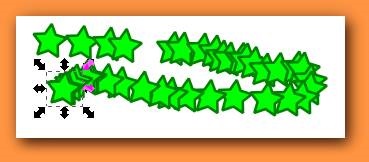Creați câteva obiecte, așa cum se arată în figura de mai jos.

Fiecare curbă reprezintă un obiect care poate fi corectat. Nu contează când a fost creat obiectul - prima sau ultima, toate acestea pot fi izolate și corectate. Pentru a face acest lucru, faceți clic pe butonul evidențiată și transformarea obiectului ().
Apoi, faceți clic pe orice obiect din domeniul principal.

Obiectul este evidențiat dreptunghi cu o margine sub forma unei linii punctate. săgeți () sunt situate pe marginile și în mijlocul liniilor. Este posibil să se tragă în direcția săgeții indicată printr-o săgeată. Aceasta este, muta cursorul mouse-ului pe săgeată, apăsați butonul din stânga al mouse-ului și, fără a elibera aceasta, mutați cursorul într-o nouă locație. În acest caz, săgețile vor dispărea, iar obiectul va începe să se schimbe dimensiunile lor. În acest caz, un dreptunghi cu o linie întreruptă va rămâne, dar se va schimba, de asemenea, dimensiunea sa.
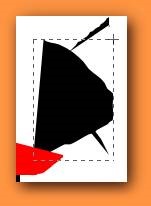
Dacă o săgeată verticală (), atunci mărimea schimbării obiectului va avea loc pe verticală. Dacă săgeata orizontală (), apoi pe orizontală. Dacă săgeata se află pe diagonală (), apoi pe verticală și orizontală.
Pentru a muta un obiect la o altă locație, atunci trebuie să faceți clic în apropierea centrului figurii și pentru a muta obiectul într-o nouă locație. Dacă apăsați tasta Ctrl. mișcarea va fi într-o linie orizontală sau verticală.
Dacă faceți clic pe proiect pentru a doua oară butonul stâng al mouse-ului, sub forma de săgeți se va schimba.
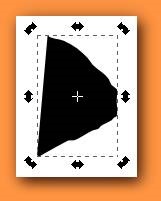
Dacă mutați săgeata de pe colțuri ale obiectului (), obiectul se va roti. Aceasta este, muta cursorul mouse-ului la săgeata, faceți clic pe butonul din stânga al mouse-ului și, fără a elibera aceasta, mutați cursorul într-o nouă locație.
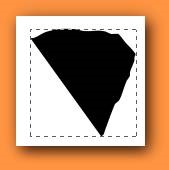
Rotația are loc în jurul unui punct, care este marcat printr-un simbol cruce (). Această cruce poate fi mutat într-o altă locație.
Dacă utilizați tastele săgeată, care sunt situate în mijlocul liniei (), puteți face formele de schimbare, adică, unghiurile forme se va muta, fie într-o linie orizontală sau verticală.
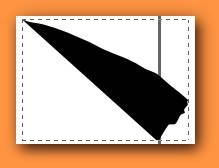
În cazul în care rotația țineți apăsată tasta Ctrl. atunci rotația va fi în trepte de 15 grade. Prin urmare, o schimbare va fi un unghi de 15 grade.
Dublu-clic pe figura, de exemplu, butonul roșu din stânga al mouse-ului.
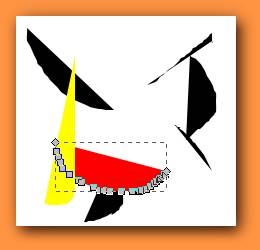
După cum se vede din figură, curba va fi acoperit cu pătrate gri. Aceste pătrate pot fi deplasate, de exemplu, în sus sau în jos, părțile laterale. Suferit trei gri pătrat în jos.
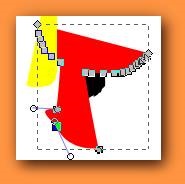
Schimbarea în consecință, ca accident vascular cerebral si umple va lua o nouă curbă. În jurul pătrate gri apar cluburi, care, de asemenea se pot deplasa, care va duce, de asemenea, la o schimbare a formei.
Dacă mutați să apăsați tasta Ctrl. rotirea va avea loc la anumite unghiuri.
Poate fi necesar să introduceți un nou pătrat. Faceți dublu clic pe o figură și apar pătrate gri.
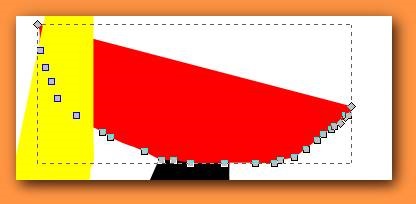
Acum, apăsați Ctrl + Alt. Apoi, faceți clic pe butonul stâng al mouse-ului în locul unde doriți să instalați un nou pătrat. Aveți posibilitatea să faceți clic de câteva ori și a obține mai multe piețe noi.
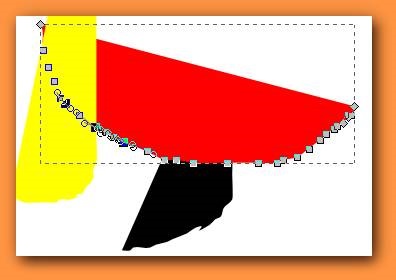
pătrate gri pot fi eliminate. Pentru a face acest lucru, faceți clic pe pătrat și apoi apăsați tasta Del.
mai multe obiecte pot fi identificate. Prin clic mai întâi pe un prim obiect, apoi apăsați tasta Shift și faceți clic pe alte obiecte. Apoi eliberați tasta Shift.
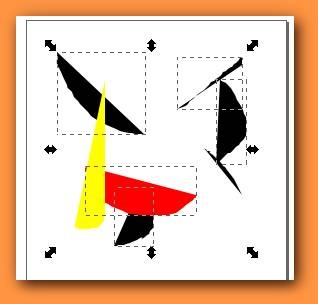
După cum se poate observa din figură, fiecare obiect selectat va avea un cadru dreptunghiular, iar pe partea de sus a tuturor obiectelor selectate vor fi opt săgeți, cu care puteți redimensiona mai multe obiecte.
În cazul în care cifra există mai multe obiecte, acestea pot fi identificate după cum urmează. Să faceți clic pe un spațiu gol pentru a înlătura selecția, care a fost făcut anterior. Am clic pe tasta Alt și trage o linie toate cifrele, care vor fi de culoare roșie. Apoi eliberați butonul din stânga al mouse-ului.
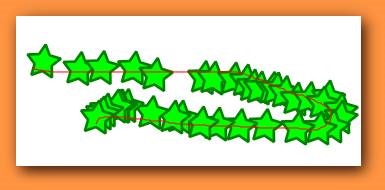
Toate cifrele, de-a lungul care vor fi selectate linia roșie.
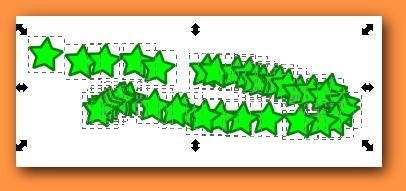
Dacă apăsați tasta Alt și, fără a elibera, faceți clic pe obiect, trebuie să selectați mai întâi obiectul de sus, care se află sub cursorul mouse-ului, și apoi obiectul care este în partea de sus, și așa mai departe. Aceasta este, în cazul în care mai multe obiecte sunt amplasate una deasupra celeilalte, ele pot fi distinse în acest fel.
Puteți selecta obiecte într-un mod diferit. Pentru a face acest lucru, mai întâi clic pe un spațiu gol pentru a șterge rana obiecte selectate, apăsați tasta Shift. Faceți clic pe butonul din stânga al mouse-ului, țineți-l în jos, cursorul se va muta într-un alt loc. În același timp, există dreptunghi. Toate obiectele care sunt în interiorul acestuia va fi selectat.
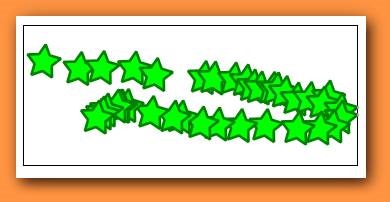
Să ne uităm din nou la desenul original.

După cum se poate observa curba galben este pe partea de sus a unui roșu și negru linii curbe. Să presupunem că doriți să facă mai mici decât alte linii. Pentru a face acest lucru, selectați mai întâi linia galbenă a curbei.
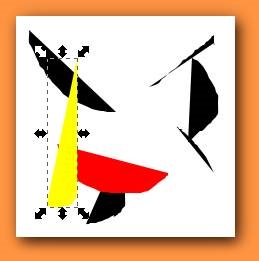
Și apoi utilizați Object → Jos regimul pe arzator spate.

Obținem următoarea imagine, în cazul în care curba galben va fi sub curbele negre și roșii.
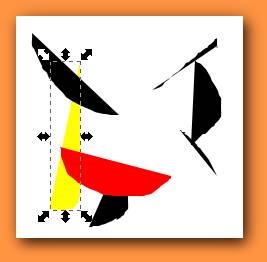
Rețineți că dreptul numelui modului în panoul este inscripția - End. Acest lucru înseamnă că acest mod pot fi accesate prin apăsarea tastei End. Prin urmare, în scopul de a re-traduce figura în prim-plan, trebuie să apăsați pe butonul de pornire.
Apăsați butonul de selecție și de transformare a obiectului (). Apare modul cusătură de top.
Să le examinăm în detaliu. Să presupunem că este o imagine sursă, care este evidențiat curba galben.
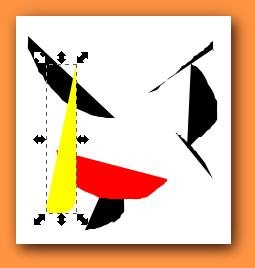
- Acesta vă permite să selectați toate obiectele de model;
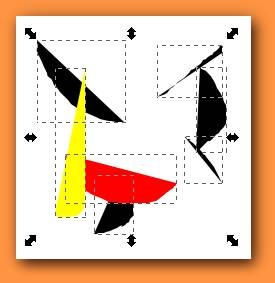
- Acesta vă permite să selectați toate obiectele din straturile vizibile și deblocate;
- Acesta vă permite să eliminați toate selecțiile;

- Acesta vă permite să rotiți un obiect cu 90 de grade în sens antiorar selectat;
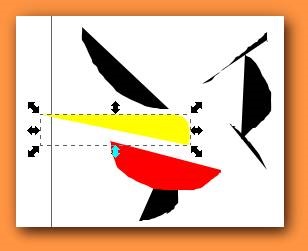
- Acesta vă permite să rotiți un obiect selectat 90 de grade în sensul acelor de ceasornic;
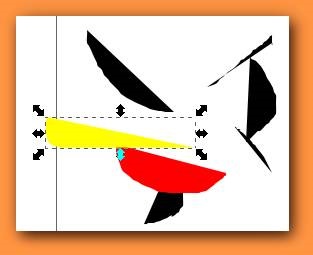
- Acesta permite să reflecte obiectul vertical;

- Acesta vă permite să flip obiect orizontal;
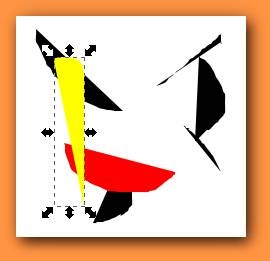
- Acesta vă permite să plasați obiectul în fundal (care se află în spatele altor obiecte);
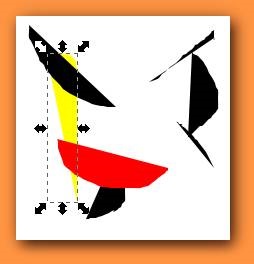
- permite inferior obiect un nivel mai jos;
- Acesta vă permite să alegeți obiectul sus cu un nivel;
- Acesta vă permite să ridice un obiect în prim-plan (obiectul va fi pe partea de sus a altor obiecte);
- orizontala coordonata obiectului (colțul din stânga);
- verticală de coordonate al obiectului (inferior);
- Lățimea obiectului (diferența între dreapta și la colțul din stânga);
Dacă modificați coordonatele celor trei cele noi anterioare, obținem următoarea imagine.
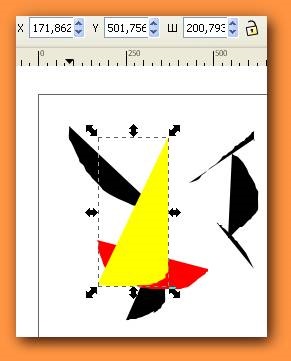
- dacă apăsați acest buton, imaginea va fi diferit (), ceea ce înseamnă că înălțimea și lățimea va varia în mod proporțional;
- Acesta vă permite să modificați înălțimea obiectului;
Pe dreapta este o unitate de măsură (p) la care datului valorile coordonatelor, lățimea, înălțimea obiectului. Rețineți că p - acestea nu sunt pixelii așa cum am folosit pentru a lua în considerare (un punct de pe ecran), și unitatea de măsură a programului. Puteți seta o unitate diferită într-un panou care apare când faceți clic pe pictograma modului.
- când dimensiunile obiectelor schimbă și, de asemenea, permite schimbarea grosimii liniilor;
- când dimensiunile obiectului schimbă și, de asemenea, permite schimbarea razei colțuri rotunjite;
- atunci când se schimbă mărimea obiectului și pot de asemenea modifica un gradient umple interiorul obiectului;
atunci când obiectul este redimensionat, acesta vă permite să schimbați și textura, de asemenea, în interiorul obiectului.
Programul vă permite să creați obiecte proxy. Să presupunem că cifra are două obiecte: un dreptunghi și un cerc.
Izolați dreptunghi și se aplică conturul modului → obiect conturată. Apoi selectați un cerc și se aplică același mod: contur → obiect conturată. Apoi selectați cele două obiecte (folosind tasta Shift) și apel Mod: Crearea de aplicatii → interpolare → de circuit.

I click pe Knop Aplicare.
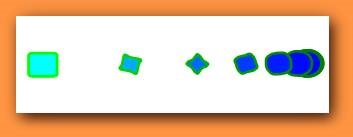
Dacă modificați setarea expozantului 4.3, obținem.
parametrul Exponent egal cu 0,8 va da figura următoare.
A doua metodă de interpolare dă următorul rezultat.
Dacă degrupa obiect, aveți posibilitatea să glisați și să fixați obiecte.
Pentru a face mai multe copii ale unui obiect, apoi du-te la modul de selecție (), selectați obiectul și începe să-l miște. Acest lucru va apăsa bara de spațiu. De fiecare dată când apăsați butonul, panza va aparea copie a obiectului.